在VMware中搭建自己的linux系统Word文档下载推荐.docx
《在VMware中搭建自己的linux系统Word文档下载推荐.docx》由会员分享,可在线阅读,更多相关《在VMware中搭建自己的linux系统Word文档下载推荐.docx(21页珍藏版)》请在冰豆网上搜索。
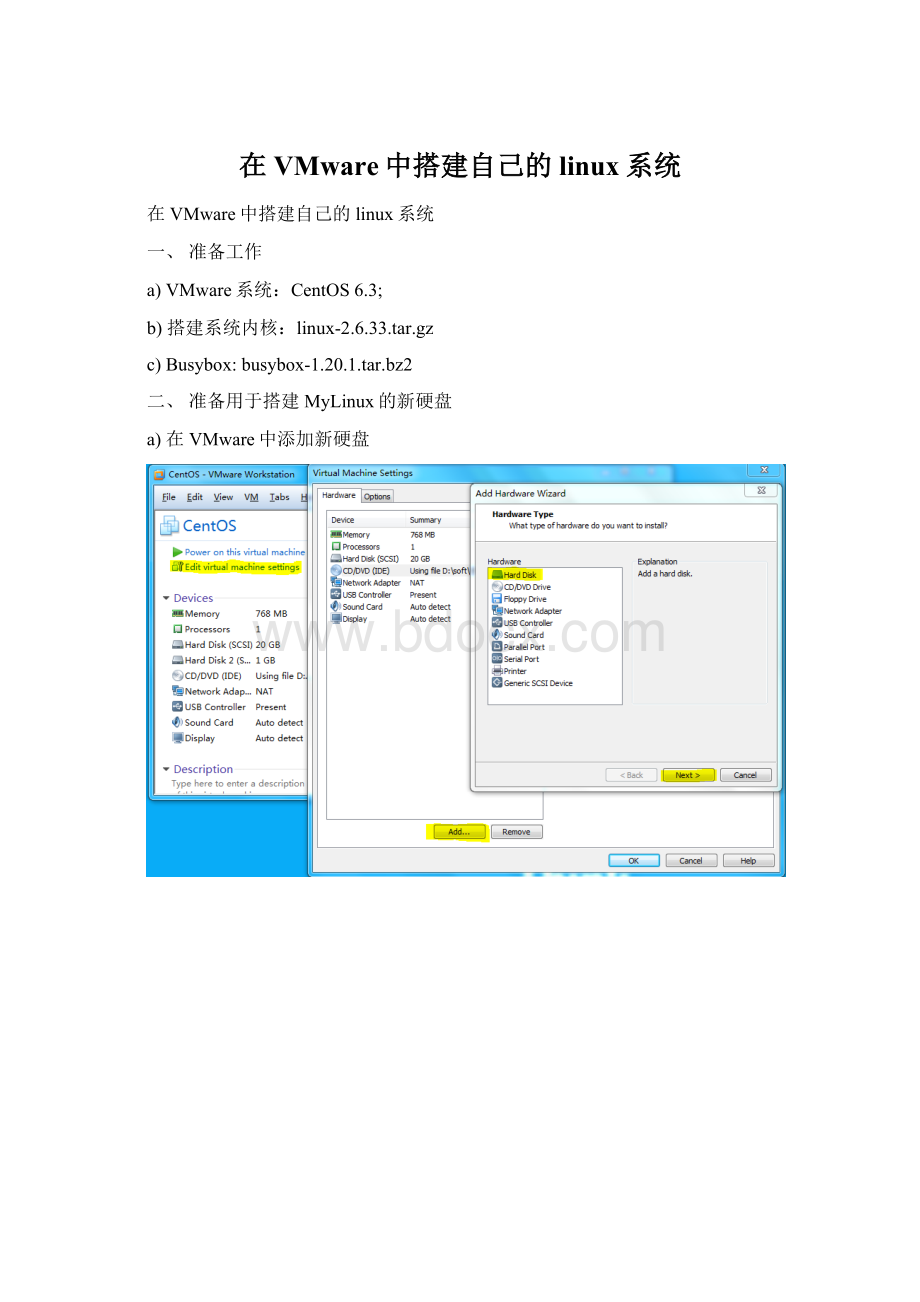
设置分区大小:
Firstcylinder(1-130,default1):
按回车,表示分区的开始位置为默认的第1个柱面;
Lastcylinder,+cylindersor+size{K,M,G}(1-130,default130):
+100M,这里输入+100M,表示该分区的大小为100M。
最后输入W,表示写入新的磁盘信息。
不写入的话,前面的分区工作就不会保存。
3、进行格式化#mkfs–text3/dev/sdb1
表示对第二个硬盘(sdb)(也就是MyLinux)的第一个分区进行格式,格式为ext3。
c)挂载Mylinux
在/mnt下新建一个目录MyLinux用于挂载新的硬盘。
#mkdir/mnt/MyLinux
#mount/dev/sdb1/mnt/MyLinux
三、编译内核
a)下载解压内核
到网站http:
//www.kernel.org/下载内核,这里下载linux-2.6.35.13.tar.bz2内核。
解压内核#bzip2-dlinux-2.6.35.13.tar.bz2
#tar-xvflinux-2.6.35.13.tar.bz2
#cdlinux-2.6.35.13
b)配置编译内核
#makedistclean
#makemenuconfig
可以先用#lspci查看硬件信息
[root@localhostlinux-2.6.35.13]#lspci
00:
00.0Hostbridge:
IntelCorporation440BX/ZX/DX-82443BX/ZX/DXHostbridge(rev01)
01.0PCIbridge:
IntelCorporation440BX/ZX/DX-82443BX/ZX/DXAGPbridge(rev01)
07.0ISAbridge:
IntelCorporation82371AB/EB/MBPIIX4ISA(rev08)
07.1IDEinterface:
IntelCorporation82371AB/EB/MBPIIX4IDE(rev01)
07.3Bridge:
IntelCorporation82371AB/EB/MBPIIX4ACPI(rev08)
07.7Systemperipheral:
VMwareVirtualMachineCommunicationInterface(rev10)
0f.0VGAcompatiblecontroller:
VMwareSVGAIIAdapter
10.0SCSIstoragecontroller:
LSILogic/SymbiosLogic53c1030PCI-XFusion-MPTDualUltra320SCSI(rev01)
11.0PCIbridge:
VMwarePCIbridge(rev02)
15.0PCIbridge:
VMwarePCIExpressRootPort(rev01)
15.1PCIbridge:
…………………………………………………………………………………………
………………………………………………………………………………………….
18.6PCIbridge:
18.7PCIbridge:
02:
00.0USBcontroller:
VMwareUSB1.1UHCIController
01.0Ethernetcontroller:
AdvancedMicroDevices[AMD]79c970[PCnet32LANCE](rev10)
02.0Multimediaaudiocontroller:
EnsoniqES1371[AudioPCI-97](rev02)
03.0USBcontroller:
VMwareUSB2EHCIController
[root@localhostlinux-2.6.35.13]#
以下详细介绍内核的配置(除以下选项外其它都可以不选)
Generalsetup--->
[*]SystemVIPC
[*]Enableloadablemodulesupport--->
Processortypeandfeatures--->
Processorfamily(PentiumPro)--->
(X)Pentium-Pro
[*]Generucx86support
Busoptions(PCIetc.)--->
[*]PCIsupport
PCIaccessmode(Any)--->
(X)Any
Executablefileformats/Emulations--->
[*]KernelsupportforELFbinaries
[*]WriteELFcoredumpswithpartialsegments
-*-Networkingsupport--->
Networkingoptions--->
<
*>
Packetsocket
Unixdomainsockets(NEW)
[*]TCP/IPnetworking
IP:
IPsectransportmode(NEW)
IPsectunnelmode(NEW)
IPsecBEETmode(NEW)
-*-LargeReceiveOffload(ipv4/tcp)
INET:
socketmonitoringinterface(NEW)
DeviceDrivers--->
[*]Blockdevices--->
Loopbackdevicesupport
SCSIdevicesupport--->
SCSIdevicesupport
[*]legacy/proc/scsi/support(NEW)
SCSIdisksupport
[*]SCSIlow-leveldrivers(NEW)--->
BusLogicSCSIsupport
[*]FusionMPTdevicesupport--->
FusionMPTScsiHostdriversforSPI
FusionMPTScsiHostdriversforFC
<
FusionMPTScsiHostdriversforSAS
FusionMPTmiscdevice(ioctl)driver
-*-Networkdevicesupport--->
[*]Ethernet(10or100Mbit)--->
[*]EISA,VLB,PCIandonboardcontrollers
AMDPCnet32PCIsupport
Graphicssupport--->
Supportforframebufferdevices--->
Filesystems--->
Secondextendedfssupport
[*]Ext2extendedattributes
[*]Ext2POSIXAccessControlLists
[*]Ext2SecurityLabels
[*]Ext2executeinplacesupport
Ext3journallingfilesystemsupport
[*]Defaultto'
data=ordered'
inext3(NEW)
[*]Ext3extendedattributes(NEW)
[*]Ext3POSIXAccessControlLists
[*]Ext3SecurityLabels
CD-ROM/DVDFilesystems--->
ISO9660CDROMfilesystemsupport
{*}Nativelanguagesupport--->
Codepage437(UnitedStates,Canada)
SimplifiedChinesecharset(CP936,GB2312)
配置完成后就可以开始编译了:
#makebzImage
这是个漫长的过程,最后提示Kernel:
arch/x86/boot/bzImageisready。
说明在内核的arch/x86/boot/目录中生成内核文件bzImage。
四、制作文件系统(busybox)
到网站下载busybox,这里下载busybox-1.20.1.tar.bz2。
解压内核#bzip2-dbusybox-1.20.1.tar.bz2
#tar-xvfbusybox-1.20.1.tar
#cdbusybox-1.20.1
b)配置安装busybox
#makemenuconfig
下面是需要编译进busybox的功能选项。
在BusyboxSettings--->
GeneralConfiguration--->
[*]Don'
tuse/usr
PS:
这个选项一定要选,否则makeinstall后busybox将安装在原系统的/usr下,这将覆盖掉系统原有的命令。
在BusyboxSettings--->
BuildOptions--->
[*]BuildBusyBoxasastaticbinary(nosharedlibs)
PS:
这个选项也是一定要选择的,这样才能把busybox编译成静态链接的可执行文件,运行时才独立于其他函数库.否则必需要其他库文件才能运行,在单一个linux内核不能使它正常工作。
其它选项都是一些linux基本命令选项,自己需要哪些命令就编译进去,一般用默认的就可以了,配置好后退出并保存。
#make
PS:
编译busybox可能会遇到cannotfind-lcrypt解决方法
搜索了下解决办法正确的是:
#yuminstallglibc-static写下来备忘,方便其他遇到的朋友
Tryinglibraries:
cryptm
LibrarycryptisneededLibrarymisneeded
Finallinkwith:
上面那个错误解决后会看到这个提示,其实已经编译成功了,这个时候执行makeinstall就可以得到文件系统了。
#makeinstall
makeinstall后会在busybox目录下生成一个叫_install的目录,里面有busybox和指向它的链接。
c)拷贝文件系统
#cd/opt/busybox-1.20.1
#cp–r_install/*/mnt/MyLinux将_instal下的文件全复制到MyLinux
#rm-f_install/linuxrc
#cp-rexamples/bootfloppy/etc//mnt/MyLinux/将etc下的配置文件拷到MyLinux下
#cd/mnt/MyLinux
#mkdirprocmntusrvartmpdevsys创建目录
#cp-a/dev/{console,tty,tty2}dev/
五、系统引导Grub
有两种方式引导系统,一种是由CentOS6.3来引导MyLinux启动,这样就直接修改CentOS6.3中的Grub文件;
另一种是将MyLinux作为一个单独的系统,要在Mylinux中安装Grub。
下面具体介绍这两种:
1更新Grub
修改grub的配置文件grub.conf,#vim/boot/grub/grub.conf添加:
titleMyLinux(2.6.35)
kernel/bzImageroroot=/dev/sdb1
(只要这么简单就够了)
最后复制内核文件到CentOS6.3的/boot目录下。
#cp/opt/linux/linux-2.6.35.13/arch/x86/boot/bzImage/boot/
现在可以重启系统了
#reboot
在进入系统的时候按下任意键,进入Grub模式,可以看到新建的MyLinux系统了。
回车就可以进入了。
2安装Grub
a)Grub的安装
先挂载MyLinux硬盘,#mount/dev/sdb1/mnt/MyLinux
安装Grub,#grub-install–root-directory=/mnt/MyLinux/dev/sdb1
成功的话,会在/mnt/MyLinux目录下添加/boot/grub目录。
拷贝上面编译好的内核文件到MyLinux硬盘的/mnt/MyLinux/boot目录中;
#cp/opt/linux/linux-2.6.35.13/arch/x86/boot/bzImage/mnt/MyLinux/boot
在/mnt/MyLinux/boot编写grub.conf文件,#vim/mnt/MyLinux/boot/grub/grub.conf(刚安装时没有这个文件)。
在grub.conf中添加如下内容。
titleMyLinux(2.6.35)
kernel/boot/bzImageroroot=/dev/sda1
(只要这两行就够了)
其中splashimage-指定Grub的引导菜单界面风格;
Hiddenmenu-隐藏Grub引导菜单。
最后还要重启系统进入Grub模式,对MyLinux硬盘进行进一步出来。
(这一步是怎么完成的还不清楚)不过这布很关键,要不人等下再新的虚拟系统中提示HardWareError。
#reboot,重启系统
开机时按任意键进入Grub模式;
输入c进入命令行;
执行root(hd1,0)
执行setup(hd1)
最好执行halt关闭系统。
因为在CentOS6.3中MyLinux是第二块硬盘所以是用hd1表示。
root与(hd1,0)之间有空格,setup与(hd1)之间也是有空格。
b)建立新系统
选择前面制作好系统的MyLinux硬盘。
看到MyLinux(2.6.35)了,回车进入系统。
六、进入系统了
不过这个文件系统是只读的,下面还要什么出来还没搞定。